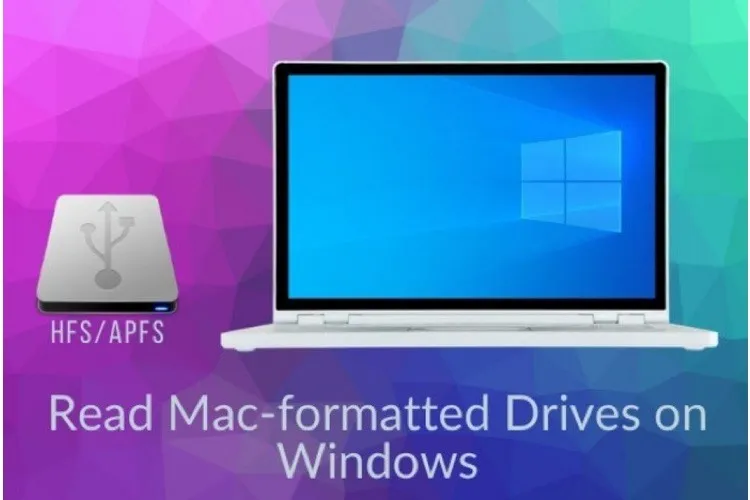Vì Windows và macOS sử dụng hệ thống file khác nhau, nên nếu muốn đọc ổ cứng của Mac trên Windows bạn sẽ cần cài một số phần mềm hỗ trợ.
Ổ cứng Mac có 2 định dạng phổ biến là APFS và HFS+. Mỗi định dạng sẽ cài cần phần mềm khác nhau để đọc.
Bạn đang đọc: Hướng dẫn cách đọc ổ đĩa Mac trên Windows đảm bảo an toàn
Cách đọc ổ đĩa APFS trên Windows
1. MacDrive
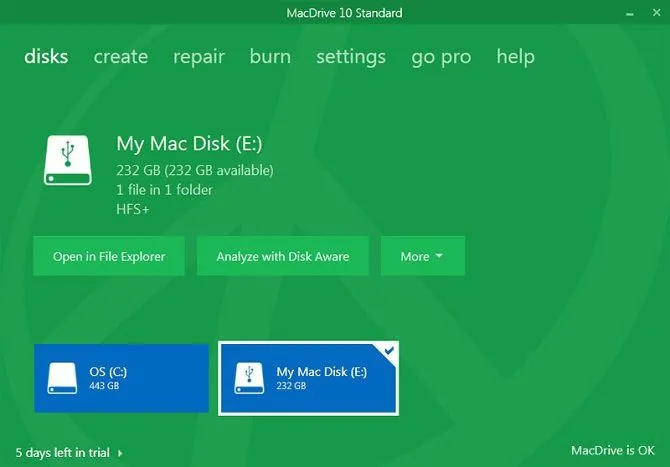
Đây là ứng dụng trả phí do Apple phát hành chính thức thông qua App Store, và cũng là ứng dụng duy nhất tích hợp toàn bộ các tính năng đọc và ghi dữ liệu vào ổ đĩa Mac trực tiếp trên Windows. Các ứng dụng còn lại trong danh sách này sẽ chỉ đọc được một trong hai loại định dạng APFS hoặc HFS+.
Phiên bản Standard có giá $49,99 (1.160.000VND), cho phép người dùng đọc ổ đĩa APFS lẫn HFS+ trực tiếp trong File Explorer của Windows. Ngoài ra còn có phiên bản Pro, đi kèm một số tính năng bổ sung, bao gồm chống phân mảnh file tự động, hỗ trợ cài đặt RAID và tạo file Mac ISO. Bạn có thể dùng thử 5 ngày trước khi quyết định mua phần mềm.
Tải về tại đây.
2. Paragon APFS
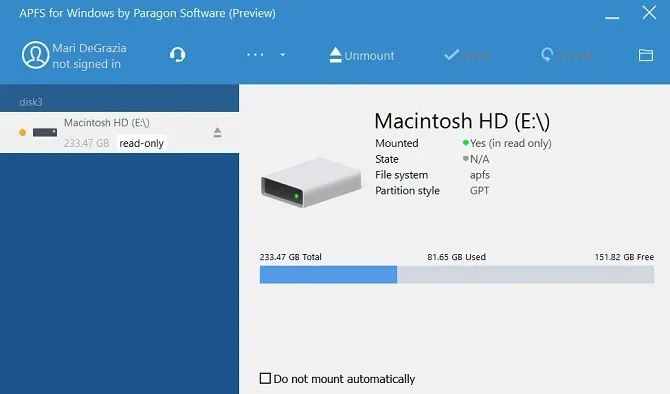
Đây cũng là một ứng dụng trả phí, cung cấp quyền đọc và ghi dữ liệu lên ổ APFS, tuy nhiên không kèm tính năng phân vùng ổ đĩa như MacDrive.
Một phiên bản có giá $49,95 (1.158.000VND) và có thể dùng được trên 3 máy tính Windows khác nhau.
Tải về tại đây.
3. UFS Explorer Standard Access
Tìm hiểu thêm: Làm thế nào để sửa lỗi gõ chữ bị nhân đôi trong Windows 11?
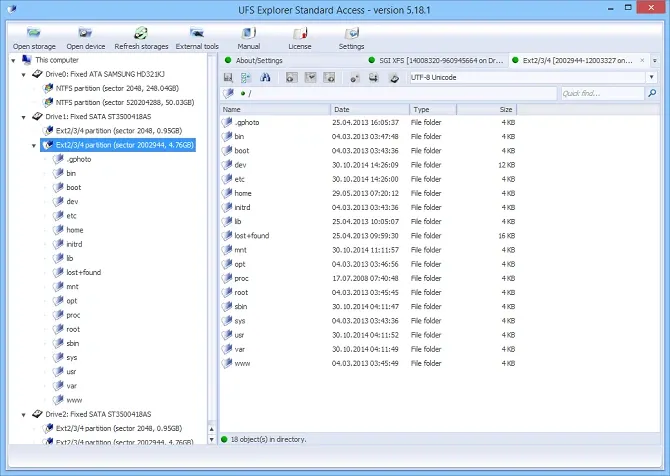
Vẫn là một ứng dụng trả phí nhưng giá mềm hơn, chỉ €21,95 (583.000VND).
UFS Explorer Standard Access có khả năng đọc cả hai định dạng APFS và HFS+ lẫn nhiều định dạng khác của như NTFS, FAT32, exFAT, SGI XFS, Linux JFS, Unix/BSD, UFS/UFS2 và VMware VMFS.
Ứng dụng này có phiên bản miễn phí không giới hạn thời gian, nhưng sẽ chỉ cho phép bạn sao chép các file có kích thước nhỏ hơn 256kB.
Tải về tại đây.
Cách đọc ổ đĩa HFS+ trên Windows
1. Cài Driver Apple HFS+
Nếu chỉ cần đọc mà không cần ghi dữ liệu thì bạn có thể cài driver Apple HFS+ cho Windows. Nếu bạn đã cài MacDrive hoặc Paragon trước đó thì cần gỡ cài đặt chúng đi trước khi cài driver này.
Bước 1: Tải về driver
Bước 2: Sao chép file ApplsHFS.sys và AppleMNT.sys vào C:WindowsSystem32drivers
Bước 3: Hợp nhất file Add_AppleHFS.reg với Windows registry.
Bước 4: Khởi động lại máy tính.
Sau đó ổ đĩa HFS+ sẽ hiển thị trong This PC.
Tải về tại đây.
2. HFSExplorer
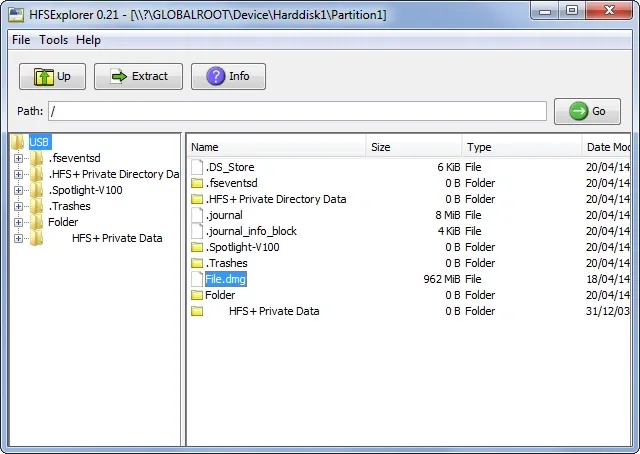
>>>>>Xem thêm: Cách chỉnh kích cỡ văn bản vừa với ô trong Excel vô cùng nhanh chóng
Đây là phần mềm hoàn toàn miễn phí và có cách sử dụng đơn giản. Sau khi tải về, bạn chỉ cần mở phần mềm lên rồi click vào File → Load File System From Device để mở và xem ổ đĩa HFS+.
Tải về tại đây